ちゃんぷるネットWiMAX 2+設定マニュアル
ここではちゃんぷるネットWiMAX 2+機器の一般的な接続方法を説明します。
下記よりご使用の機器を選択してください。
Speed Wi-Fi NEXT WX01
au Micro IC Card(LTE)取り付け方法
※au Micro IC Cardは必ず本体の電源を切った状態で取り付けて下さい。
- まずはau Micro IC Card(LTE)を機器に取り付けます。
側面の凹部に指をかけ、矢印の方向に持ち上げて背面カバーを取り外します。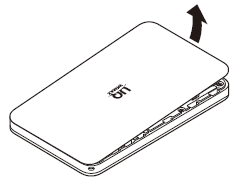
- 電池パックを取り出します。
電池パックの手前部分を持ち上げて、矢印の方向に引き出してください。
- au Micro IC Card (LTE) のIC(金属)部分を下にして、カチッと音がするまで挿入します。
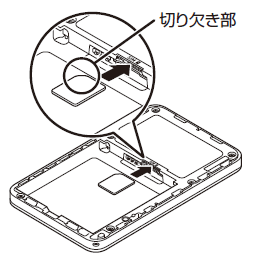
- 電池パックを取り付けます。
リサイクルマークなどの表示面を上にして電池パックを奥までスライドさせて押し込んでください。
- 背面カバーを取り付けます。
UQロゴのQ側のツメをあわせてから、カチッと音がするまで押し込んでください。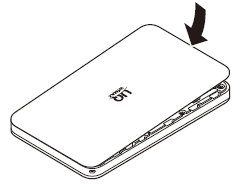
- 電源ボタンを3秒以上押して電源を入れてください。

- 起動が完了し、ディスプレイに「通常画面」が表示されたら起動は完了です。
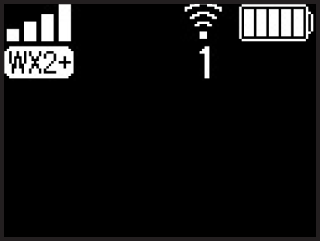
SSIDと暗号化キーを確認
SSID → プライマリSSID、セカンダリSSIDのことを指します
暗号化キー → プライマリキー、セカンダリキーのことを指します
※主にプライマリSSID・プライマリキーを使用します。
- SSIDと暗号化キーを確認する。SSIDを確認する方法は主に2つあります。
・製品に同封されているシールを確認する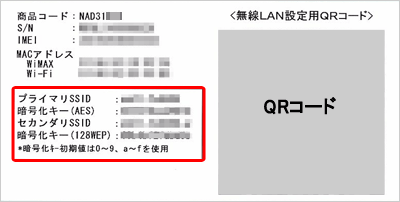
・ボタン操作で確認する
(1)ディスプレイが通常表示のとき、SELECTボタンを数回押し、[無線LAN情報] を表示します。![(1)ディスプレイが通常表示のとき、SELECTボタンを数回押し、[無線LAN情報]
を表示する。](wx01_pic09.gif)
(2)[無線LAN情報]が表示されたら、SETボタンを押すとプライマリSSID(SSID)が表示されます。![(2)[無線LAN情報]が表示されたら、SETボタンを押し、無線LAN設定を確認する。(プライマリSSIDが表示されます)](wx01_pic10.gif)
(3)プライマリSSIDが表示されたら、SELECTボタンを押すとプライマリキー(暗号化キー)が表示されます。![(2)[無線LAN情報]が表示されたら、SETボタンを押し、無線LAN設定を確認する。(プライマリSSIDが表示されます)](wx01_pic11.gif)
Windows 7の場合
- パソコンに無線子機が付いている場合、右下の方のアンテナアイコンをクリックしてください

- SSIDを確認して接続をクリックしてください
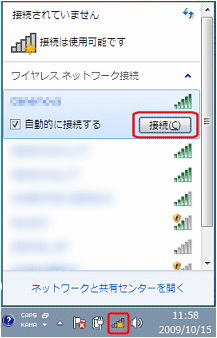
- 「セキュリティー キー」を聞いてくるので、暗号化キー(KEY)を入力します
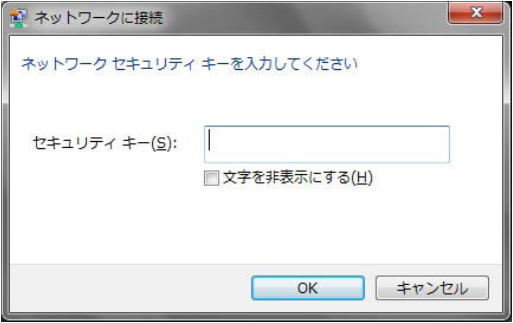
これで、設定完了です。
Windows 8の場合
- パソコンに無線子機が付いている場合、右下の方のインターネットアクセスアイコンをクリックしてください
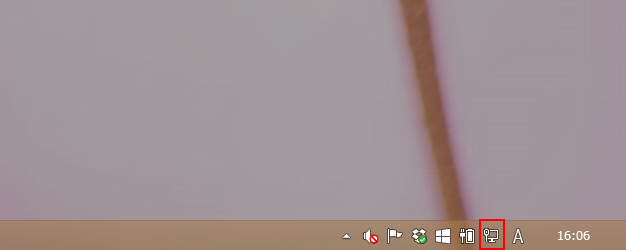
- 「ネットワーク」の「Wi-Fi」をオンに切り替えます。
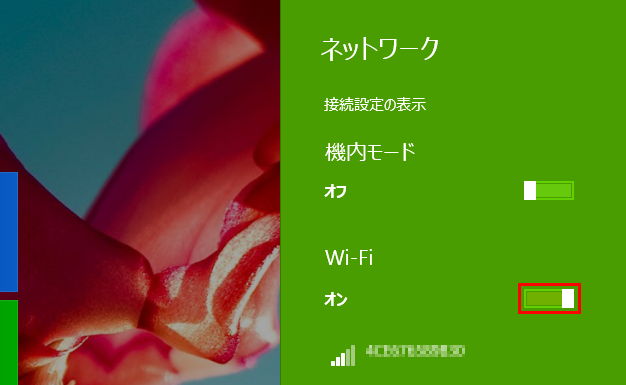
- SSIDを確認してクリックしてください
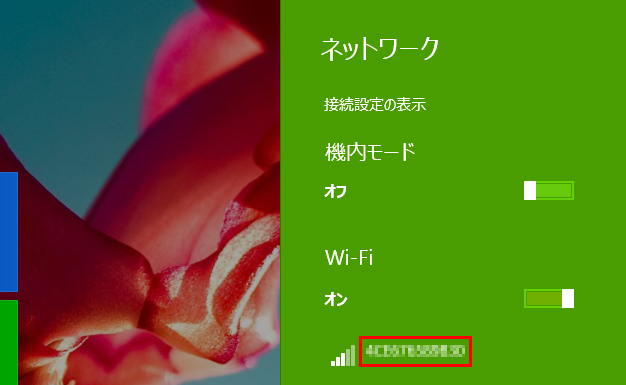
- 接続クリックしてください
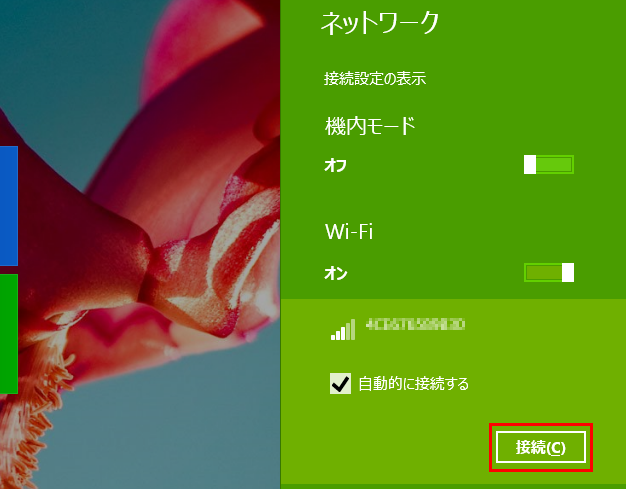
- 「セキュリティー キー」を聞いてくるので、暗号化キー(KEY)を入力します
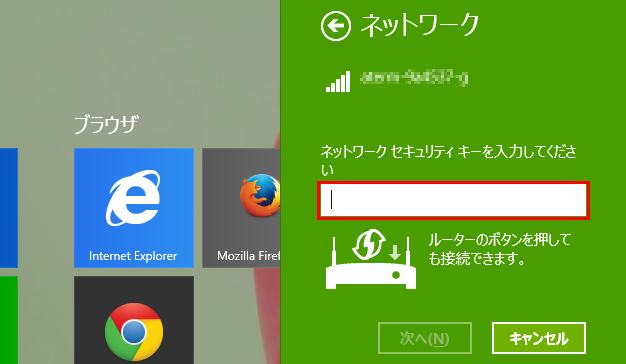
- 次へをクリックしてください
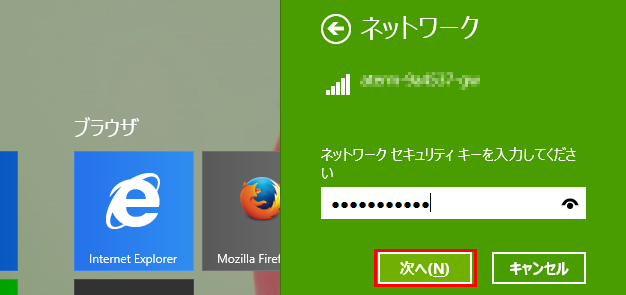
これで、設定完了です。
Speed Wi-Fi NEXT W01
au Micro IC Card(LTE)取り付け方法
※au Micro IC Cardは必ず本体の電源を切った状態で取り付けて下さい。
- まずはau Micro IC Card(LTE)を機器に取り付けます。
スロットカバーの横にあるくぼみに指(爪)をかけ、図に示す矢印の方向に引きます。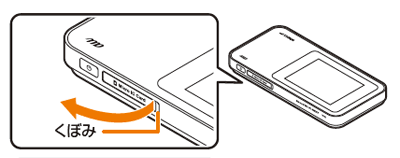
- au Micro IC Card(LTE)を機器に差し込みます。
IC(金属)面を上にして、図に示す切り欠き部分で方向を確認してから差し込んでください。
カチッと音がするまで押し込みます。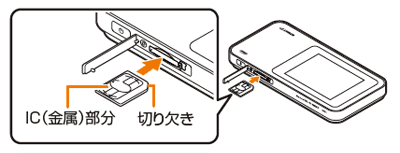
- スロットカバーを閉じます
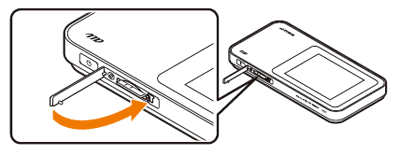
SSIDとパスワードを確認
- ホーム画面から「かんたん設定」をタップする。
初めて電源を入れたときは、すでに「かんたん設定」画面が表示されます。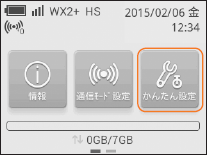
- 「次へ」→「手動設定」の順にタップします。
本製品のSSIDと暗号化キー(パスワード)が表示されます。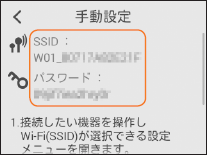
Windows 7の場合
- パソコンに無線子機が付いている場合、右下の方のアンテナアイコンをクリックしてください

- SSIDを確認して接続をクリックしてください
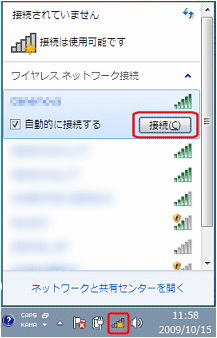
- 「セキュリティー キー」を聞いてくるので、暗号化キー(KEY)を入力します
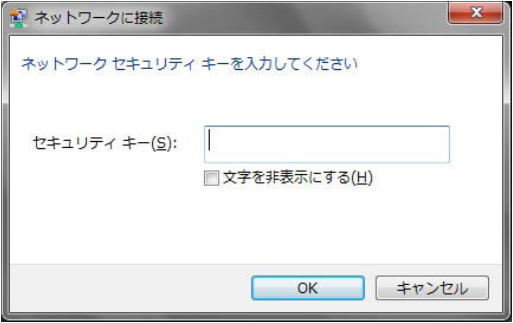
これで、設定完了です。
Windows 8の場合
- パソコンに無線子機が付いている場合、右下の方のインターネットアクセスアイコンをクリックしてください
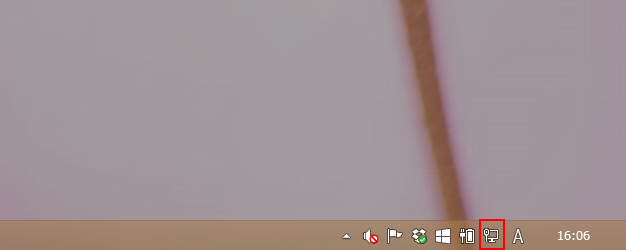
- 「ネットワーク」の「Wi-Fi」をオンに切り替えます。
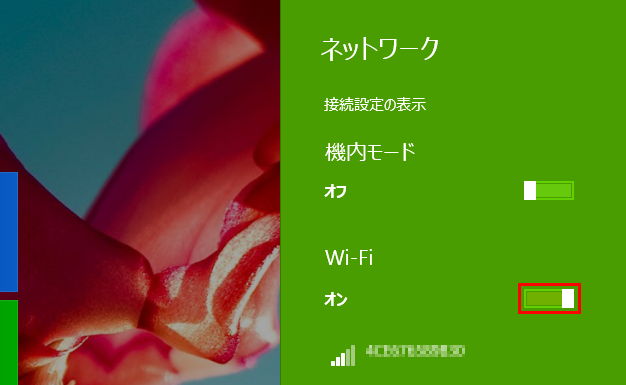
- SSIDを確認してクリックしてください
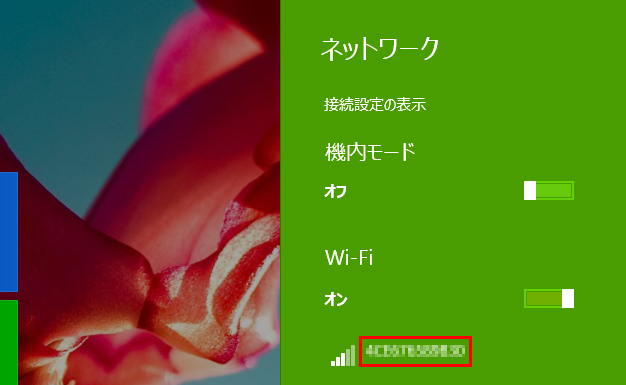
- 接続クリックしてください
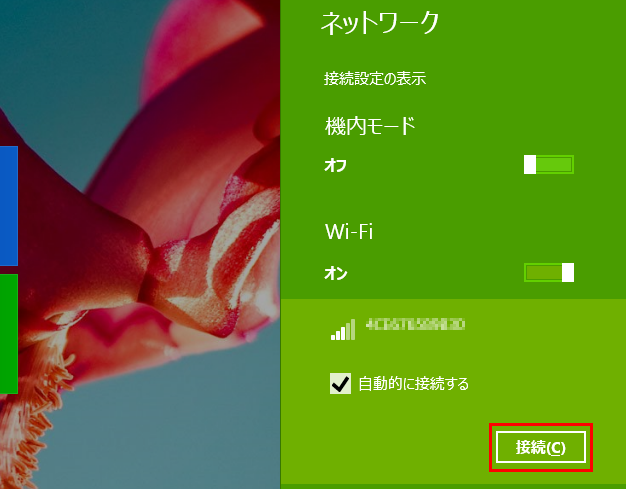
- 「セキュリティー キー」を聞いてくるので、暗号化キー(KEY)を入力します
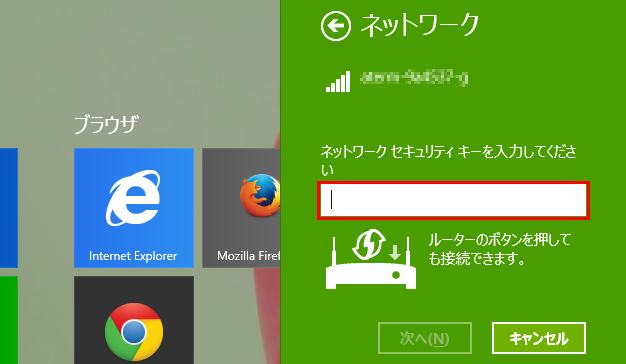
- 次へをクリックしてください
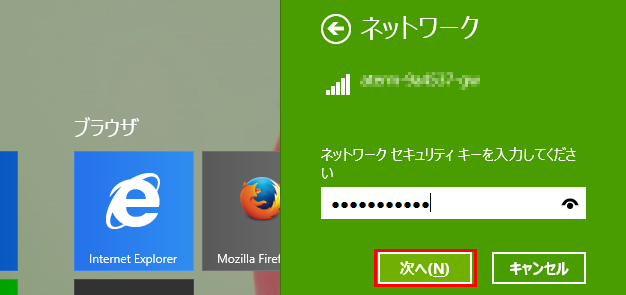
これで、設定完了です。
3.ネットに接続する
- http://www.mco.ne.jp/のページが見れたら、インターネットへの接続設定はできています。
※インターネットに接続できない場合は弊社までお問い合わせ下さい。
TEL(098)851-2800FAX(098)851-2801
e-mail support@mco.ne.jp

